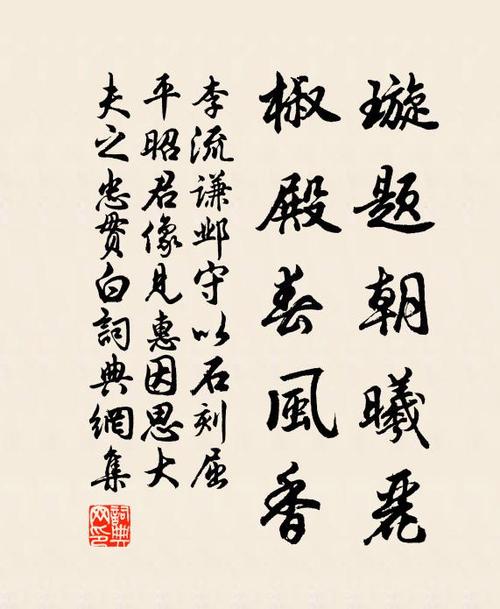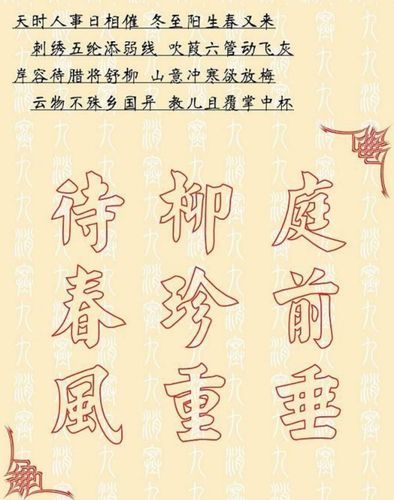安装Win10的显卡驱动可以按照以下步骤进行:
1. 打开设备管理器:在Windows 10中,您可以通过按下Win+X键,然后选择“设备管理器”来打开设备管理器。
2. 找到显卡:在设备管理器中,找到“显示适配器”选项,然后展开该选项,找到您的显卡型号。
3. 下载驱动程序:访问显卡制造商的官方网站,下载适用于您的显卡型号和操作系统的最新驱动程序。您也可以使用驱动程序更新工具,例如驱动人生、驱动精灵等,来自动检测和下载最新的驱动程序。
4. 安装驱动程序:下载完成后,双击安装程序,按照提示进行安装。在安装过程中,您可以选择自定义安装选项,例如选择安装驱动程序和控制面板等。
5. 重启电脑:安装完成后,重启电脑以使驱动程序生效。
请注意,在安装显卡驱动程序之前,建议您备份重要数据,并关闭杀毒软件和防火墙等安全软件,以避免安装过程中的干扰。同时,确保您下载的驱动程序是来自官方网站或可信的第三方网站,以避免下载恶意软件或病毒。
1、win10的显卡驱动安装方法
以NVIDIA的驱动为例,首先打开浏览器,进入NVIDIA的官方网站下载驱动。
2、打开下载好的NVIDIA显卡驱动,会自动检测系统是否兼容。
3、点击同意并继续同意安装协议继续安装驱动程序。
4、接着有选择点击自定义选项。
5、选择安装的驱动组件,不想要的组件可以不安装,勾选执行清洁安装,这样会将之前的驱动卸载清除。
6、点击下一步,就会开始安装驱动了,等待安装完成即可。